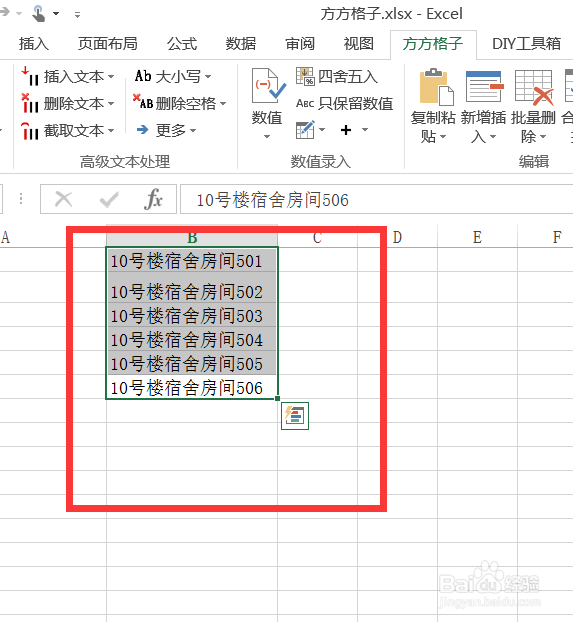1、首先在电脑上安装excel,打开一个有文本内容的excel文件,单元格里面只有数字【10号楼房间501】到【10号楼房间506】这几个数字,如下所示。

2、长按住鼠标左键,选中【10号楼房间501】到【10号楼房间506】这几个单元格,使得单元格变成灰色之后即表示选中,如下图所示。

3、松开鼠标的左键,点一下工具栏的【方方格子】工具箱,然后找到该工具箱下方的【插入文本】按钮,如下图所示。
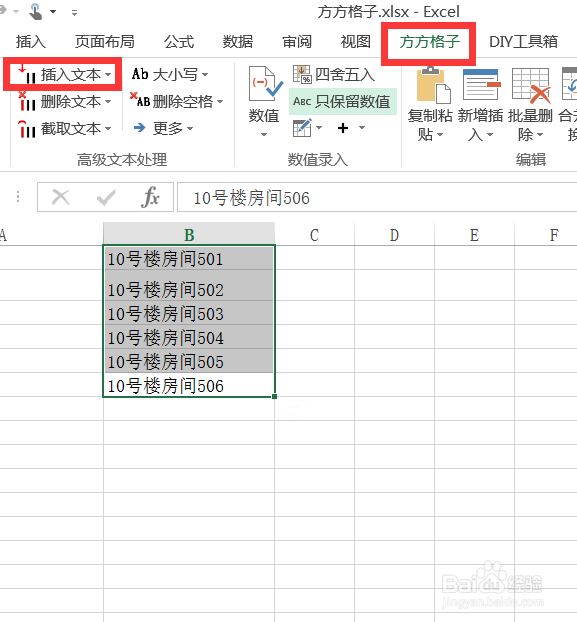
4、在【插入文本】按钮右边的三角形处点击一下下拉菜单,并选择【插入文本到中间】这第二个选项,如下图所示。

5、这时候自动弹出一个新的对话框【插入文本到中间】,先在【指定位置】的【插入位置】那里点击右边+号调到4,再在【插入文本】那里输入【宿舍】这两个字,如下图所示。
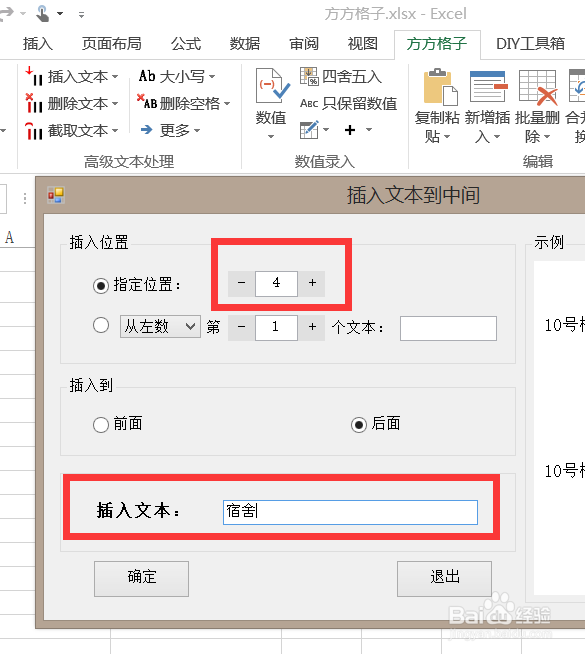
6、输入完了以后点击【确定】按钮,最后要点击【退出】按钮即可看到最终效果,就是所有选中的单元格中间多了两个字【宿舍】,变成【10号楼宿舍房间501】到【10号楼宿舍房间506】,如下图所示。